Как загрузить CC для SIMS 4, Руководство SIMS 4 CC и как установить пользовательский контент и моды | PCGAMESN
Руководство SIMS 4 CC и как установить пользовательский контент и моды
После того, как у вас есть все необходимые инструменты, пришло время загрузить какой -то пользовательский контент. Когда вы найдете контент, который хотите добавить в свою игру, это то, как вы загружаете и устанавливаете его:
Как скачать CC для Sims 4
Добавление пользовательского контента (CC) или модов может добавить новое измерение в вашу игру Vanilla Sims 4. От косметических пакетов до геймплея Dynamics, пользовательский контент может превратить вашу игру Sims в нечто новое и захватывающее. Единственная проблема в…
Добавление пользовательского контента в игру очень сбивает с толку, особенно для игроков, у которых нет опыта работы с моддингом.
Итак, если вы готовы добавить что -то новое в свою игру Sims 4, но не знаете, с чего начать, вы в правильном месте. Узнайте все важные подробности о добавлении пользовательского контента в свою игру Sims 4.
Как скачать CC для Sims 4
Прежде чем загрузить все эти замечательные моды и пользовательский контент для Sims 4, есть несколько вещей, которые вам нужно сделать в первую очередь.
1. Убедитесь, что ваша игра исправлена до последней версии
Этот первый легкий. Зайдите на свою игровую платформу и откройте свою игровую библиотеку. Перейдите на вкладку «Настройки» и выберите игру «Обновление».”
2. Иметь инструмент извлечения
Это еще один простой шаг, и, вероятно, тот, который вы можете пропустить, если у вас уже есть инструмент извлечения для открытия сжатых файлов. Большинство CC поставляется в файлах, которые заканчиваются суффиксами, как .rar и .Zip, но вы не можете поместить их в свою игру Sims 4, как есть. Вам нужно сначала извлечь определенные файлы.
3. Моды/CC включены для вашей игры
SIMS 4 отключает моды/CC по умолчанию, но это простое исправление. Чтобы включить моды, выполните следующие шаги:
- Запустить игру.
- Перейти в меню, а затем варианты игры.
- Выберите «Другой» и проверьте поле «Включить пользовательский контент и моды».
- .
- Перезагрузите игру.
Не забудьте делать эти шаги каждый раз, когда вы загружаете новый патч для игры, потому что он сбрасывает его обратно в настройку по умолчанию.
Как скачать CC для Sims 4 на Windows 10
После того, как у вас есть все необходимые инструменты, пришло время загрузить какой -то пользовательский контент. Когда вы найдете контент, который хотите добавить в свою игру, это то, как вы загружаете и устанавливаете его:
- Нажмите кнопку загрузки на веб -сайте, где вы нашли контент.
- Перейдите в папку загрузки и щелкните правой кнопкой мыши в файле контента.
- Выберите «Извлечь до…» с именем содержимого, чтобы открыть файлы в одной и той же папке.
- Откройте новую папку содержимого и резать все «».упаковка” файлы.
- Вставьте их в свою игру Sims 4. Это, вероятно, похоже:
Документы> Электронные искусства> Симс 4> Моды
Если у вас еще нет папки модов, вы можете создать одну и вставить все там.
Для «’ »не требуется дополнительных действий.упаковка” файлы. Просто начните свою игру и наслаждайтесь новым контентом.
Установка лотов
Если вы скачали моды, которые добавляют места или персонажи для ваших симов для посещения, они называются «много.«Вы бы загрузили и установили бы много одинаково, за исключением типа файла и где он вставлен.
Итак, ищите файлы, которые заканчиваются:
Обычно это суффикс для содержания лота. Если у вас есть эти файлы, они заходят в вашу папку для игры:
Документы> Электронное искусство> Симс 4> поднос
Многое не установлено автоматически так, как «».упаковка” Файлы, поэтому вам нужно сделать дополнительный шаг, когда вы начинаете игру:
- Перейдите в «Галерею» в своей игре (это значок, который выглядит как фотографии).
- Выберите «Моя библиотека» и найдите свои новые загруженные лоты.
- Поместите участие в своей игре.
Установка сценариев
Скрипт пользовательский контент делает такие вещи, как добавление пользовательских анимаций и карьеры. Установка их относительно похожа на то, как вы устанавливаете другие моды. Он также входит в папку модов, но эти файлы имеют «».ts4script ’ суффикс.
Если вы используете пользовательские сценарии, убедитесь, что вы включили его в вашей игре, перейдя в параметры игры в главном меню и выбрав коробку с надписью «Моды сценария разрешены.”
Как скачать CC для SIMS 4 на Mac
Загрузка пользовательского контента для Sims 4 происходит так же, независимо от того, находитесь ли вы на Mac или ПК. Проверьте инструкции выше для пошаговых инструкций по загрузке различных типов файлов контента.
Как скачать CC для SIMS 4 на PS4
PlayStation не поддерживает пользовательский контент для Sims 4. Самым близким вы можете прийти к «другому» контенту, это галерея, где другие кипят на разных платформах загружают свои комнаты, домохозяйства и много для использования. Однако, если кипение использует пользовательский контент, вы все равно не сможете его использовать, даже если он поступает из галереи.
Как скачать CC для Sims 4 на Xbox
Вы не можете скачать пользовательский контент для Sims 4 на Xbox. Однако, как и игроки PlayStation, вы можете использовать галерею, чтобы получить доступ к новым домохозяйствам, комнатам и месту, которые создали и загружены другие в сообществе Simmer.
Как скачать CC для Sims 4 на Origin
Загрузка пользовательского контента для Sims 4 On Origin происходит так же, как описано в указаниях Windows 10 выше. Вам нужно загрузить и извлечь контент, вырезать соответствующие файлы и вставить их в папку Sims 4.
Как создать моды для Sims 4
В Интернете есть довольно много учебных пособий по созданию пользовательского контента для Sims 4. Большинство создателей используют программу, такую как SIMS 4 Studio (S4S), и другая, которая способна сохранить DDS файлы или блокнот, в зависимости от типа мода, который вы хотите создать.
Имейте в виду, что учебники, которые вы найдете, могут отличаться в зависимости от того, что вы хотите. Написание сценариев для изменения анимации отличается от внесения косметических изменений, поэтому вам придется искать их самостоятельно.
Дополнительные часто задаваемые вопросы
Где мне скачать пользовательский контент Sims 4?
Вы можете искать в Интернете пользовательский контент Sims 4. Некоторый контент доступен через личную Tumblr создателя, например, линия одежды Marvin Sims ‘Murens и женскую линию женской моды Viiavi. Такие веб -сайты, как ресурс Sims и каталог SIMS, также являются вариантом, если вы хотите посмотреть на множество различных типов контента в одном месте.
Должен ли я скачать CC для Sims 4?
Загрузка пользовательского контента не для всех. Многие пользователи CC утверждают, что это единственный способ, которым они могут играть в игру, поскольку Vanilla Sims 4 становится скучным через некоторое время. В конечном счете, однако, выбор зависит от вас.
Как добавить CC в Sims 4?
Добавление пользовательского контента так же просто, как загрузка файла и резка и вставка его в соответствующую папку. Просто помните, что вам нужно включить моды для вашей игры, или новый контент не появится.
Как включить моды на Sims 4?
Включить моды в Sims 4, перейдя в главное меню, а затем «Параметры игры».«Перейти к« другим »и установите флажок, который позволяет модам для игры. Обязательно нажмите кнопку «Применить изменения», прежде чем покинуть меню.
Может быть, пришло время снова забрать Sims 4. Пользовательский контент может придать старой, усталой игре свежий вид с новой косметикой, лотами и анимацией. Если вы консольный игрок, вы не полностью заблокированы из нового контента. Проверьте галерею, чтобы увидеть, что делают другие кипящие, и получить новые активы для вашей игры.
Где ваше любимое место, чтобы найти пользовательский контент для Sims 4? Дайте нам знать в комментариях ниже.
Руководство SIMS 4 CC и как установить пользовательский контент и моды
Наше руководство по началу работы с SIMS 4 CC и MODS, чтобы вы могли начать устанавливать пользовательский контент, такой как новые волосы, макияж, одежда и даже предметы для ваших симов.
Опубликовано: 15 сентября 2023 г
Нужно знать, как установить Sims 4 CC и моды? SIMS 4 CC или пользовательский контент – это лишь один из способов добавить даже больше индивидуальность для вашей симуляции и их окружающей среды, наряду с огромным количеством доступных модов. В то время как базовые игры и официальные пакеты расширения предоставляют много вариантов настройки классической игре, всегда есть место и спрос на больше.
С датой выпуска SIMS 5 на горизонте SIMS 4 не показывает никаких признаков замедления, с новыми официальными пакетами расширения все еще регулярно выпускаются, а также больше модов SIMS 4 и пакет CC, чем когда -либо. Итак, пока вы ждете новую игру – и даже долгое время после ее здесь – вот как установить Sims 4 CC и моды, чтобы пересмотреть свой игровой процесс и продолжить обновление вашей SIMS 4 SIM, мебель, рецепты с пользовательским контентом.

Как загрузить и установить Sims 4 CC и моды
Чтобы установить SIMS 4 CC или моды, просто загрузите выбранный контент и переместите загруженный файл в соответствующую игровую папку, которую мы здесь расширяем:
- Перейти к «документам».
- Перейдите в папку «Электронное искусство».
- Откройте «Sims 4».
- Отдельно найдите пакет CC или мод в «Загрузках».
- Вставьте или перетащите пакет в соответствующий пункт назначения в папке «The Sims 4».
Есть две папки, используемые для пользовательского контента; Хранить лоты и симы в папке «лоток», а все остальное идет в «Модах».
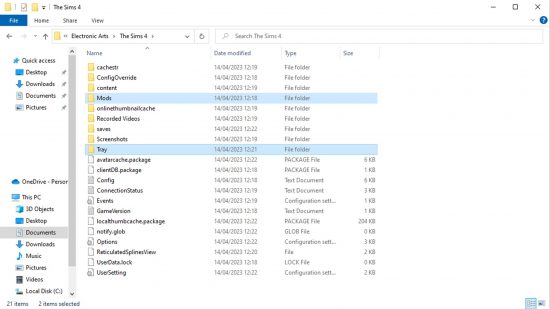
Типы файлов CC
Хотя это достаточно просто в теории, есть несколько различных типов файлов в зависимости от типа пользовательского контента или модов, которые вы загружаете. Вот разрушение различных типов пользовательского файла контента:
Пользовательский контент
Большинство пользовательских контента (для таких предметов, как одежда и объекты), и моды будут использовать .Расширение файла пакета. Они не требуют официальной установки и просто должны быть размещены в папке модов или соответствующей подпапке в рамках этого для их работы.
Много и симов
Скачанные лоты и SIMS используют несколько различных типов файлов. Много может быть либо .план, .BPI, или .Файл TrayItem, в то время как SIMS может быть .ххи, .Домашний, .SGI, или .Типы файлов trayitem. Опять же, нет никаких шагов, чтобы установить эти файлы после размещения их в папке для лотка, или соответствующую подпапку в этом.
Скрипт -моды
Моды сценария, опять же, могут быть одним из нескольких типов файлов; .TS4Script, .Пио, .py, или .пик. .Файлы TS4Script могут быть размещены в папке модов так же, как и .Файлы пакетов, в то время как .Пио, .Пи, и .Файлы PYC должны быть оставлены в папке с застежкой/архивом в папке модов.
Обратите внимание, что .Тип файла PYO больше не поддерживается SIMS 4, и моды сценариев с этим типом файла, вероятно, устарели.
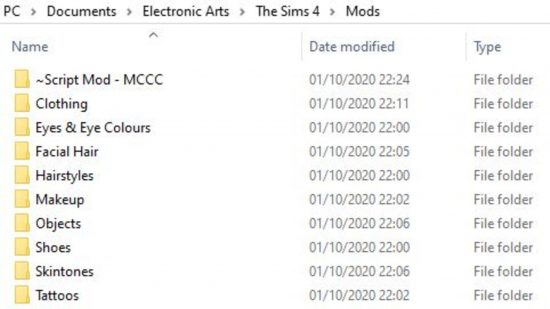
Организация пользовательского контента и модов
Пользовательский контент и моды не без их проблем, поэтому мы очень рекомендуем хорошо организовать ваш загруженный контент и создавать подпапки, которые классифицируют тип контента, который вы загрузили, я.E прически, одежда, предметы и т. Д.
Это значительно облегчает поиск и устранение любого пользовательского контента или модов, которые не работают должным образом или не отображаются в вашей игре.
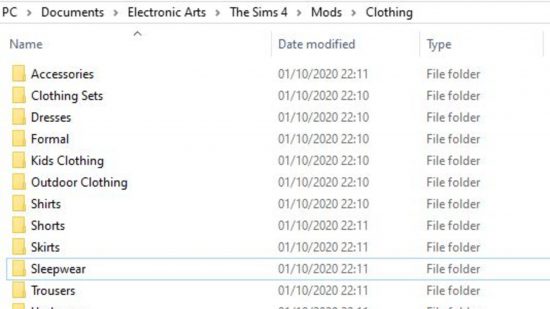
Подпапки могут пройти максимум пять папок глубоко, прежде чем они перестанут быть узнаваемыми в игре, что особенно полезно для категорий, таких как одежда, где у вас может быть много подкатегорий, таких как рубашки, брюки и т. Д.
Обратите внимание, что моды сценариев, которые обычно состоят из нескольких файлов, не могут быть помещены в подпапки, поэтому мы рекомендуем создать одну папку для этого мода сценария в папке Main Sims 4 и размещать все соответствующие файлы там.
Вы также можете переименовать свои файлы до тех пор, пока они заканчиваются в правильном расширении файла, что полезно для регистрации создателя контента и типа его элемента.
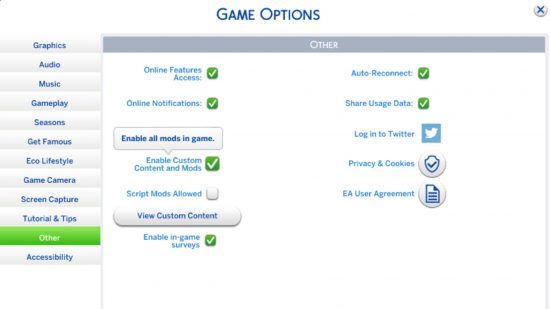
Включение пользовательского контента и модов
Игрокам SIMS 4 нужно будет вручную включить любой загруженный пользовательский контент и моды через внутриигровое меню. Чтобы сделать это, нажмите ESC, затем перейдите в «Параметры игры», а затем «другие». Оттуда вы можете выбрать «Включить пользовательский контент и моды» и «разрешенные моды сценариев», чтобы включить свой пользовательский контент.
Обратите внимание, что это может быть отключено, когда EA выпускает официальные патчи Sims 4, поэтому всегда убедитесь, что это включено после установки патча.
Стоит проверить после официальных исправлений, что любые обширные моды или моды сценария, которые вы установили, совместимы с этой текущей версией игры, и, если нет, выключите их, пока они не будут обновлены, чтобы предотвратить какие -либо сбои или ошибки в вашей игре.
Как найти в игре Sims 4 Custom Content
Чтобы проверить ваш пользовательский контент и моды, были правильно установлены, вы можете просмотреть эту в игре, нажав ESC, затем перейдите на «Параметры игры», затем «другие» и нажав «Просмотреть пользовательский контент». В игре следует перечислить все, что она успешно установила.
Весь контент, связанный с визуальными эффектами сима, от тонов кожи до аксессуаров и одежды, будет в режиме Create-A-Sim. Скачаемые объекты будут доступны для просмотра в режиме покупки и сборки, который вы можете отфильтровать по пользовательскому контенту, только отправившись на «фильтровать элементы» с правой стороны, выбрав «контент», а затем тика «пользовательский контент» из выпадающего меню.
Скачали лоты и симы можно найти, отправившись в галерею и отправившись в «Моя библиотека». Не забудьте отметить «включить пользовательский контент» из левого меню, так как по умолчанию это будет распутать и не позволит вам просмотреть все, что вы загрузили.

Где загрузить Sims 4 CC
Есть множество мест, которые вы можете скачать Sims 4 Custom Content с. Проверьте наше руководство о лучших загрузках SIMS 4 CC или просмотрите некоторые из замечательных сайтов, перечисленных ниже:
- Модтесисы.Информация: Один из самых больших сайтов Commut Content Sims 4, который содержит то, что кажется бездонной ямой Sims 4 CC для вас, чтобы исследовать.
- TheSimsresource: Еще один огромный сайт для всех видов пользовательского контента
- Sims4downloads.: Сайт в стиле Блогролл, который сопоставляет новый пользовательский контент из множества сайтов. Этот сайт особенно полезен для поиска отдельных создателей контента.
- Tumblr: Да, вы правильно слышали. Tumblr по-прежнему имеет процветающее сообщество Sims, начиная от эстетических фото редактирования и ролевых до создания пользовательского контента. Мы рекомендуем использовать теги #The Sims 4, #SIMS 4 пользовательский контент, #TS4 CC и #Simblr, чтобы найти пользовательский контент и создателей.
- Twitter: Как и Tumblr, это еще одна отличная платформа для изучения работы отдельных создателей. Мы рекомендуем искать, используя теги #ts4cc, #thesims4cc и #sims4cc.
- Патреон: Несколько создателей SIMS 4 CC используют платформу, делая все, от изысканных участков строительства до разнообразных оттенков волос и кожи, до обширных дополнений к игровому процессу, которые часто затмевают работу Maxis ‘.
Словарь терминов
- Моды: Модификации, которые могут изменить способ ведения игры и симов. Они могут варьироваться от незначительных изменений в игре до крупных системных пересмотр. Они часто должны быть проверены на получение обновлений больше, чем пользовательский контент, чтобы продолжать работать, и иногда могут стать несовместимыми с игрой после официальных обновлений.
- CC: Аббревиатура для пользовательского контента.
- Сетка: Скелет объекта. Все в Sims 4 требует сетки, поэтому при загрузке пользовательского контента, который использует новую сетку, а не уже существующую сетку в игре, убедитесь, что он также загружен или ваши элементы не появятся.
- Образцы: Варианты цвета для всех предметов
- Recolor: Альтернативный перерыв существующего контента Maxis или пользовательского контента, изготовленного другими создателями. Опять же, вы должны убедиться, что у вас есть правильная сетка при загрузке Recolor.
- Замена по умолчанию: . Вы можете использовать это, если хотите переопределить такие вещи, как одежда или цвета мебели, не добавляя дополнительные образцы в свою игру.
- Не деко: Пользовательский контент, который добавляет дополнительный элемент или цветовой образец в игру, а не переопределяет существующие элементы.
- пользовательский контент, который очень подробный и предназначен для того, чтобы выглядеть как можно более фотореалистично.
- Maxis Match CC: Пользовательский контент, который направлен на то, чтобы соответствовать художественному стилю SIMS 4.
- 50/50 Метод: Распространенный метод устранения неисправностей, пользовательский контент и моды с ошибкой.
Теперь вы знаете, как установить Sims 4 CC и моды, вы на пути к добавлению еще большего опыта SIMS, сохраняя одну из лучших игр для компьютера в свежем виде после всего этого времени. Для получения дополнительных способов изменить игру, ознакомьтесь с списком читов Sims 4, если вы ищете некоторую помощь, запустив жизнь вашего сима. Если вы хотите что -то немного более шикарное, есть также много SIMS 4 Sex Mods на выбор тоже из.
Келли Паск, когда Келли не занята манипулированием рекламой вокруг сети N, она также любит предварительно подготовить редакционную команду, чтобы она писать о играх. Она часто встречается за своим столом, медленно оглушив себя, слушая Kpop в неприятном громкости, суетясь из -за последней эстетически приятной инди -игры.
Network N Media Commission от квалификационных покупок через Amazon Associates и другие программы. Мы включаем партнерские ссылки в статьи. Посмотреть условия. Цены правильно во время публикации.
Поддерживать
Загрузка и установка модов SIMS 4 (Руководство по управлению ПК)
Модифицировано: Солнце, 20 ноября 2022 года в 17:55
Sul Sul Modders!
Мы рады приветствовать вас в вашем новом моддинге и CC Home. Мы все еще работаем над тем, чтобы привлечь все ваши любимые моды и контент в приложение CurseForge, но пока, пожалуйста, используйте это руководство для помощи с установкой модов Sims 4 на вашем ПК.
- Во -первых, давайте включим моды и CC в настройках игры:
- Откройте Sims 4 и нажмите «Параметры»:
Скопируйте файлы мод в каталог «Моды» игры.
Путь по умолчанию каталога: C: \ users \ [user] \ documents \ Electronic Arts \ The Sims 4 \Моды\ (Windows) или Документы/Электронное искусство/SIMS 4/Моды/ (macOS)
Контент, загруженный из категории «Симс / домохозяйства», или в категории «Комнаты / лоты» должны быть помещены в C: \ users \ [user] \ documents \ Electronic Arts \ The Sims 4 \Поднос\ (Windows) или Документы/Электронное искусство/SIMS 4/Поднос/ (macOS) Папка (вместо «модов»).
- Папка «Моды» может содержать следующие типы файлов: .упаковка , .TS4ScriptПапка «лотка» может содержать следующие типы файлов: .Trayitem, .БПИ, .ххи, .RMI, .SGI
Например:
Если вы загрузили мод «Иди на прогулку с большим количеством домашних животных», вы заметите, что он содержит два файла:
Littlemssam_goforawalkwithmorepets.TS4Script
и
Littlemssam_goforawalkwithmorepets.упаковка
Поскольку оба эти типа файлов (.TS4Script и .упаковка) принадлежит папке «Моды», все, что вам нужно сделать, это разместить их оба там.
ПРИМЕЧАНИЕ. Если ваш загрузка Mod/CC находится в zip -файле, вам нужно сначала извлечь его, откройте извлеченную папку, а затем поместите файлы в соответствующий каталог. Вы можете извлечь содержимое файла ZIP, используя бесплатное программное обеспечение, такое как Winzip, 7-Zip, Winrar или любое другое программное обеспечение для архивирования по вашему выбору.
Все, что осталось, – это перезапустить игру и насладиться всем новым контентом!
 Нужна помощь? Связаться с нами
Нужна помощь? Связаться с нами
Вы нашли это полезным? да нет
















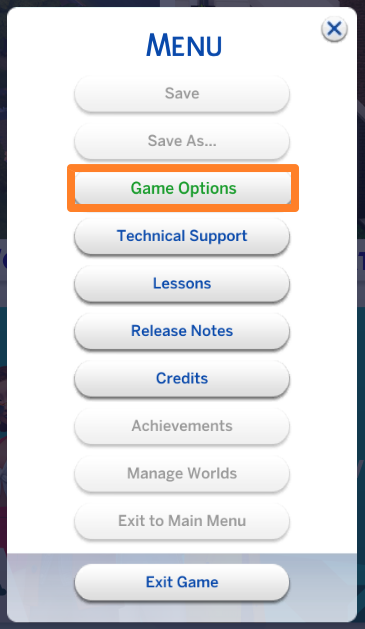
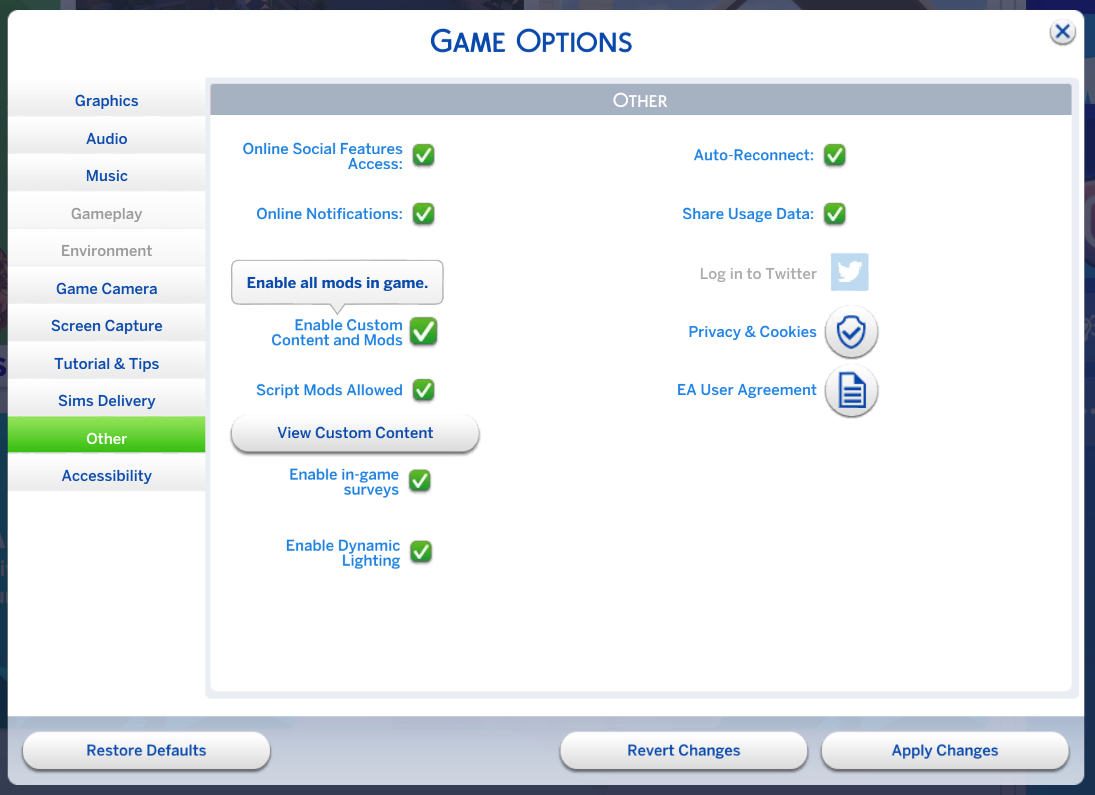



 Нужна помощь? Связаться с нами
Нужна помощь? Связаться с нами